Ổ cứng bị unallocated là một lỗi mà bạn cần tìm cách khắc phục để có thể sử dụng ổ cứng được tốt hơn. Đây là một trong những lỗi nếu không cẩn thận bạn sẽ bị mất hoàn toàn dữ liệu trong máy tính của mình. Nếu bạn chưa biết phải làm gì khi gặp phải tình trạng này thì bài viết sau đây của Laptop Minh Khoa sẽ giúp bạn đi tìm cách phục hồi lỗi ổ cứng bị unallocated hiệu quả nhất. Đừng bỏ qua bài viết này bạn nhé!
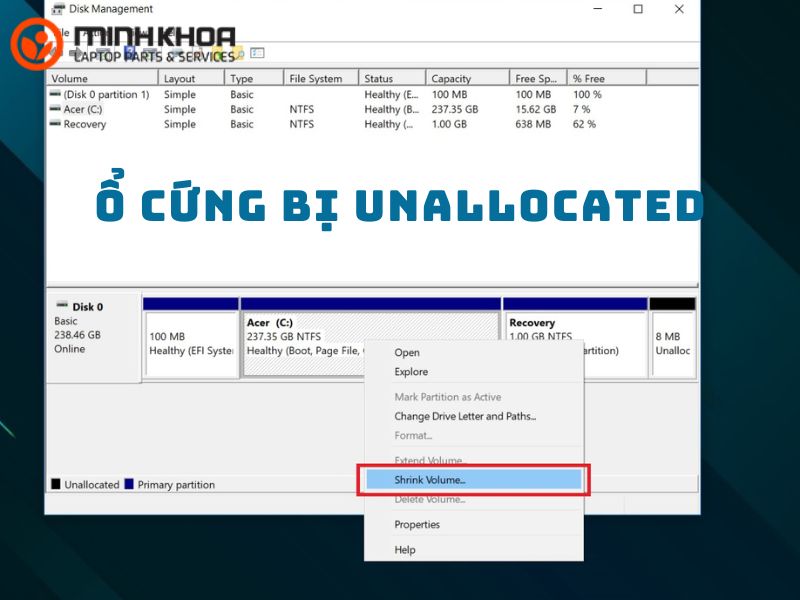
Nội dung bài viết
Lỗi ổ cứng bị unallocated là lỗi gì?
Ổ cứng bị unallocated hay còn gọi là ổ cứng bị ẩn. Đây chính là một trong những lỗi khiến cho ổ cứng không phân vùng, chưa được phân vùng. Bạn có thể hiểu đơn giản như thế này. Thông thường, ổ cứng sẽ được chia làm các vùng lưu trữ theo nhu cầu của người sử dụng. Khi bị lỗi unallocated, ổ cứng sẽ chưa được phân vùng. Lỗi này thường sẽ xuất hiện ở ổ cứng mới, ổ cứng bị lỗi mất thông tin phân vùng.

Dấu hiệu nhận biết và nguyên nhân khiến ổ cứng bị unallocated
Ổ cứng bị unallocated tưởng chừng đơn giản nhưng cũng khiến cho không ít người dùng gặp một số trục trặc trong quá trình sử dụng laptop. Đôi khi gặp vấn đề trong quá trình sử dụng ổ cứng có thể xảy ra với bất cứ ai và tình trạng ổ cứng bị Unallocated là điều không thể tránh khỏi. Dưới đây sẽ là một số dấu hiệu nhận biết và nguyên nhân gây nên lỗi ổ cứng bị unallocated để bạn tham khảo rõ hơn.
Tham khảo bài viết: Dấu hiệu ổ cứng bị Raw và 1 số cách xử lý hiệu quả
Dấu hiệu nhận biết ổ cứng bị ẩn
Khi ổ cứng laptop bị ẩn sẽ xảy ra rất nhiều khả năng khác nhau. Cơ bản nhất bạn sẽ dễ dàng nhận biết qua một số triệu chứng sau:
- Ổ đĩa không thể format (định dạng)
- Disk Management unallocated space greyed out (Quản lý đĩa không gian chưa phân bổ chuyển sang màu xám)
- Unallocated hard drive Windows 10 (Ổ cứng chưa phân bổ Windows 10)
- Ổ cứng ngoài hoặc thứ hai không nhận, không hiển thị do bị Unallocated
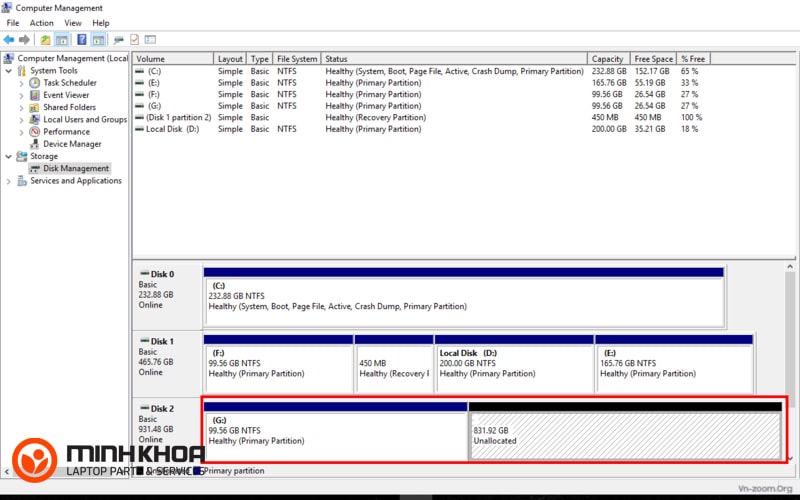
Nguyên nhân khiến ổ cứng bị unallocated
Khi máy tính của bạn chẳng may gặp phải lỗi ổ cứng bị unallocated thì tất nhiên người dùng nào cũng muốn biết nguyên nhân nào gây nên lỗi để khắc phục hiệu quả hơn. Dưới đây là một số nguyên nhân bạn cần biết:
- Máy tính của bạn bị virus hay phần mềm độc hại tấn công dẫn đến việc ổ cứng bị mất thông tin phân vùng
- Khi quản lý ổ đĩa hoặc phân vùng, nhiều khi bạn thường nhầm và rất có thể sẽ bị xóa một cách do vô tình
- Hệ thống ổ cứng gặp sự cố cũng là một trong những nguyên nhân dẫn đến mất phân vùng và mất dữ liệu
- Người dùng máy tính thực hiện các cách nâng cấp hệ thống, cập nhật hệ điều hành
- Trong quá trình sử dụng máy tính, nếu bất ngờ cúp điện nguồn, thì ổ cứng có thể hiện thị unallocated trong windows 10/ 8/ 7
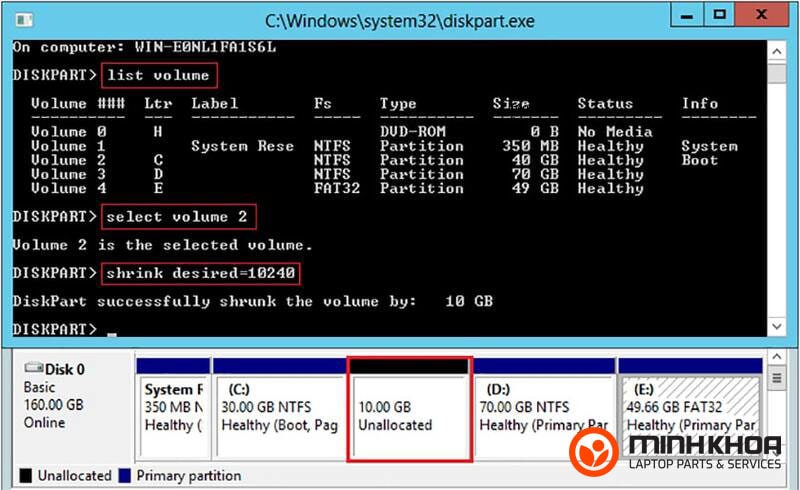
Hướng dẫn cách phục hồi lỗi ổ cứng bị unallocated (bị ẩn)
Nếu máy tính của bạn nhận được các thông báo hay dấu hiệu đó thì chắc hẳn ổ cứng đang gặp phải tình trạng ổ cứng bị ẩn rồi đấy nhé! Để phục hồi lỗi ổ cứng bị unallocated bạn có thể áp dụng nhiều phương pháp khác nhau. Trong đó bạn không thể bỏ qua các cách đơn giản dưới đây.

Sửa lỗi bằng phần mềm MiniTool Partition Wizard
Sử dụng phần mềm MiniTool Partition Wizard để phục hồi lỗi là cách đầu tiên và đơn giản nhất được nhiều người áp dụng. MiniTool Partition Wizard là giải pháp tuyệt vời để xử lý, khắc phục các lỗi có liên quan đến ổ cứng trên máy tính, laptop. Để xử lý lỗi ổ cứng bị Unallocated thì phần mềm này hoàn toàn có thể làm được với hiệu quả rất cao.
Bạn có thể tải phần mềm qua trang chủ sau: https://www.partitionwizard.com/free-partition-manager.html
Sau đó bạn hãy tiến hành theo các thao tác dưới đây nhé!
Bước 1: Đầu tiên, các bạn tiến hành truy cập trang chủ để tải và cài đặt phần mềm
Bước 2: Tiếp theo các bạn hãy click chuột phải vào ổ cứng bị Unallocated và chọn mục Partition Recovery
Bước 3: Đến bước này bạn hãy nhấp chuột phải vào nó Chuyển đổi Convert Dynamic Disk sang Basic Disk rồi bạn hãy nhấp chuột vào biểu tượng Apply sau đó chọn Yes. Khi hộp thoại xuất hiện, và quá trình kết thúc, bạn chỉ cần chọn Restart Now. Sau khi máy tính khởi động lại bạn sẽ có thể truy cập vào ổ cứng của mình và tình trạng unallocated sẽ biến mất.
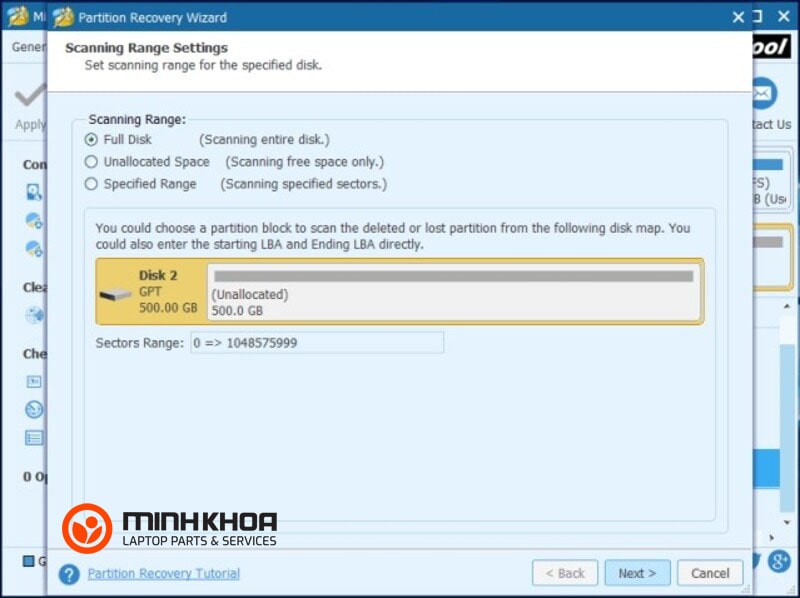
Sử dụng Disk Management
Các bước để thực hiện cách này như sau:
Bước 1: Đầu tiên bạn hãy sử dụng tổ hợp phím Windows + X để thực hiện tiếp các lệnh
Bước 2: Tiếp theo bạn hãy nhấn chọn Disk Management
Bước 3: Khi Disk Management mở ra, bạn hãy xác định rõ vị trí không gian bị unallocated, sau đó bạn nhấp chuột phải vào nó và nhấn đúp chuột chọn New Sample Volume
Bước 4: Lúc này bạn hãy lựa chọn kích thước của ổ cứng mới và chọn chữ cái hiển thị của nó.
Bây giờ bạn có thể format ổ đĩa của bạn. Nếu bạn có ổ cứng mới, hãy chắc chắn rằng bạn đã format. Nếu ổ đĩa bạn đã có một số tệp trên đó, thì không cần format lại ổ cứng.
Tham khảo thêm Cách chuyển ổ cứng từ MBR sang GPT không mất dữ liệu thành công 100%

Sửa lỗi bằng cách cài đặt lại driver ổ cứng
Trong một số trường hợp ổ cứng bị unallocated là do driver của ổ cứng đã bị lỗi. Lúc này bạn cần cài đặt lại driver ổ cứng để có thể phục hồi ổ cứng bị unallocated. Các bước để thực hiện cách này như sau:
Bước 1: Trước hết bạn hãy mở Device Manager bằng cách nhấp chuột phải vào Start và chọn Device Manager từ danh sách
Bước 2: Sau đó bạn hãy xác định vị trí ổ cứng mới của bạn rồi nhấp chuột phải vào nó và chọn Uninstall device từ menu
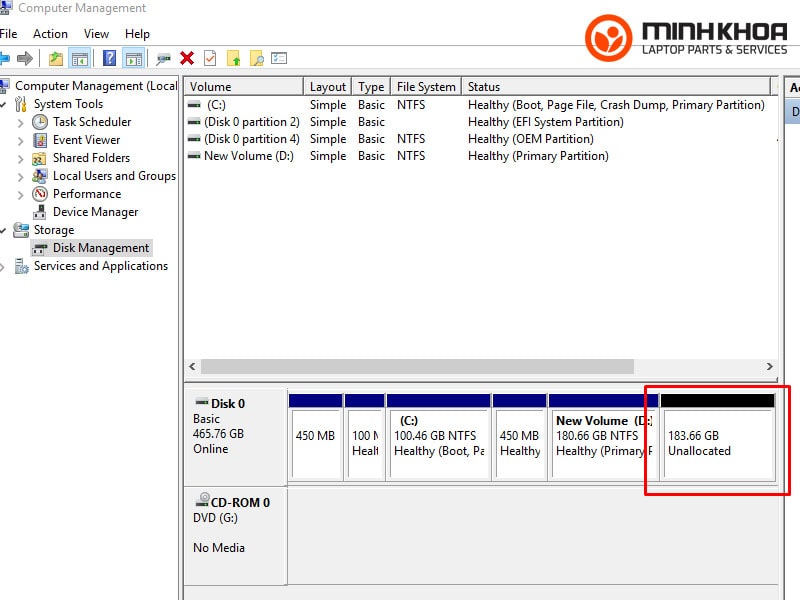
Bước 3: Lúc này hộp thoại xác nhận xuất hiện bạn hãy nhấp vào Uninstall
Bước 4: Khi bạn xóa driver nhấp vào Scan for hardware changes
Bước 5: Bằng cách đó, bạn sẽ cài đặt driver mặc định và vấn đề ổ cứng bị unallocated sẽ được giải quyết.
Ngoài ba cách này thì bạn còn có thể khắc phục lỗi ổ cứng bị unallocated bằng một số phương pháp khác như: khởi động lại máy tính, thay đổi ký tự tên ổ đĩa, cập nhật driver, sử dụng Lệnh Prompt và lệnh Diskpart,…
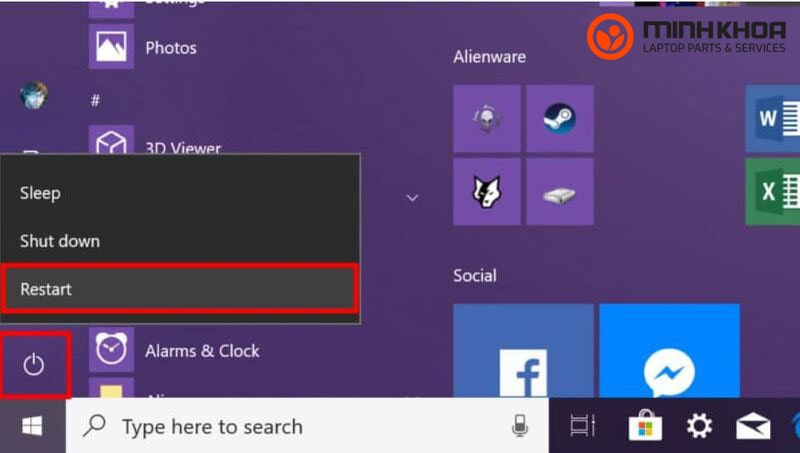
Địa chỉ sửa lỗi ổ cứng bị unallocated uy tín
Nếu ổ cứng laptop của bạn chẳng may gặp phải lỗi này thì bạn có thể mang máy tính đến các cửa hàng sửa chữa uy tín để được kiểm tra và giúp bạn khắc phục nhanh chóng và hiệu quả nhất. Bạn có thể mang máy đến địa chỉ 155 Hàm Nghi, Đà Nẵng – Cửa hàng sửa chữa Laptop Minh Khoa để đội ngũ nhân viên, kỹ thuật viên hỗ trợ bạn xử lý lỗi chuyên nghiệp, kỹ càng. Từ đó bạn không còn phải quá lo lắng về việc dữ liệu không được lưu trữ hay ổ cứng không còn có tác dụng.

Tại đây bạn cũng có thể lựa chọn thay ổ cứng mới với giá rẻ và chất lượng tốt hàng đầu. Bảng giá thay ổ cứng tại Laptop Minh Khoa như sau:
| Dung lượng ổ cứng | Khoảng giá | Bảo hành |
| Giá ổ cứng SSD 120GB | Từ 690.000Đ – 950.000Đ | 24 tháng |
| Giá ổ cứng laptop SSD 128GB | Từ 699.000Đ – 950.000Đ | 24 tháng |
| Giá ổ cứng SSD 240GB | Từ 999.000Đ – 1.150.000Đ | 24 tháng |
| Giá ổ cứng SSD 256GB | Từ 999.000Đ – 1.450.000Đ | 24 tháng |
| Giá ổ cứng cho laptop SSD 480GB | Từ 1.850.000Đ | 24 tháng |
| Giá ổ cứng laptop 500GB SSD | Từ 2.250.000Đ | 24 tháng |
| Giá ổ cứng SSD 512GB | Từ 1.750.000Đ – 2.950.000Đ | 24 tháng |
| Giá ổ cứng SSD cho laptop 1TB | Từ 3.250.000Đ | 24 tháng |
Bài viết đã chia sẻ đến bạn một số thông tin cần thiết về lỗi ổ cứng bị unallocated. Đồng thời chúng tôi cũng đã mách bạn một số cách khắc phục hiệu quả nhằm giúp bạn giải quyết tình trạng này kịp thời hơn. Nếu bạn gặp bất kỳ sự cố nào liên quan đến máy tính hay linh kiện laptop thì đừng quên đến với cửa hàng sửa chữa Laptop Minh Khoa để được tư vấn và hỗ trợ sửa chữa bạn nhé!
BÀI VIẾT LIÊN QUAN




